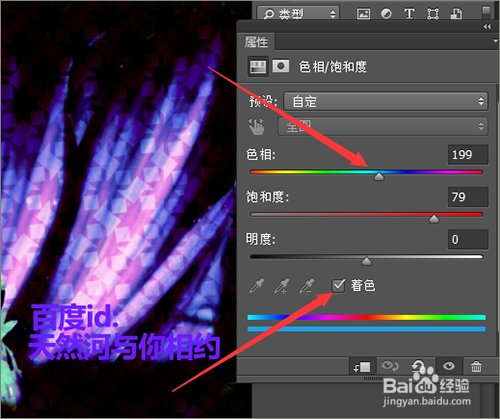如何利用图案结合背景图片制作出特别的效果下?
1、接着点击编辑菜单中的自由变换。点击它边上的旋转。把它旋转到这个角度。这时候,不要着急点击确定。直接按着键盘上的shift+alt键把它等比例的进行放大。


2、把它放大到这个位置即可。让它的边角全部盖着。这样我们就把这个形状制作好了。然后点击就需要把它定义成图案。点击编辑菜单中的定义图案。这里就不把它进行重新的命名。在它弹出的图案各称中点击确定。

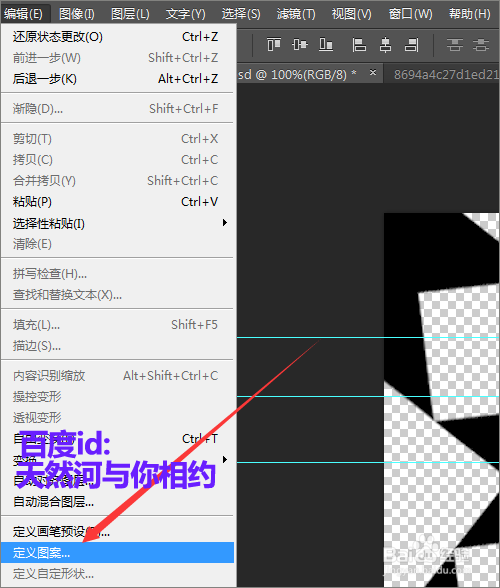

3、接下来就需要再重新的新建一个画布,这个画布自由设置它的大小。这里就把它设置为所用到的图片一样的大小。750*550。这里把它的背景内容设置为白色。当用图案的时候,就不用再去填充颜色。

4、然后双击背景层图,把它进行解锁。接着再双击打开它的图层样式。在弹出的图层样式界面中,把图案叠加进行勾选。


5、在图案中点击图案旁边的倒三角,打开它的图案。这里就选择之前我们定义好的图案。当图案选择好之后,一般是要设置一下它的缩放值。这里就把它设置为这样的大小。

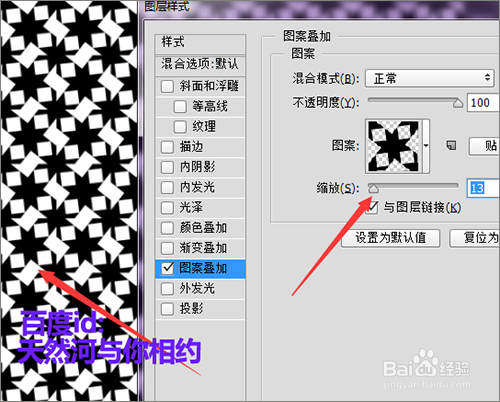
6、这时,可以看到这个图案后面是有白色的。一般我们的做法是在上面加个渐变。这样看起来它的背景会丰富一些。这里就不做渐变。把它添加一个图片效果。
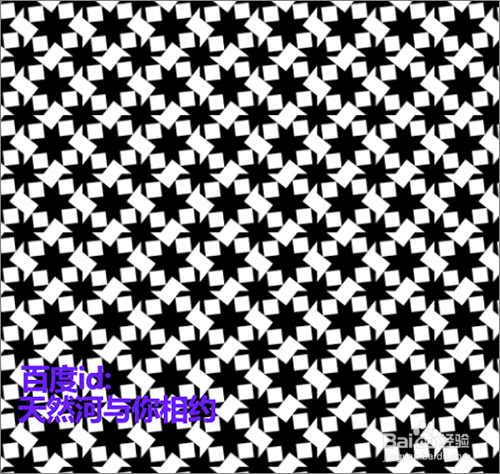
7、这里可以看到这这个图案是添加在背景图层上面的,我们就需要把这个图层进行分离。让它和背景图层分开。然后让图案单独的是一个图层,背景是一个图层。点击图层菜单中的图层样式---创建图层。


8、当我们点击之后,就可以看到之前的一个图层现在变成了两个图层。我们把背景图层前面的眼睛关闭。只让它显示上面图案的一个图层。

9、当把下面背景图层的眼睛关闭之后,这时,并没有显示上面的图案。选择上面图案的图层。在它的上面点击右键。在弹出的列表中选择释放剪贴蒙板。点击点击之后,就可以看到这时,在软件的界面中看到了之前没有显示出来的图案。


10、接下来准备好一张要用的图片素材。这里就在网上找了一张花的图片。如果图片是放在图案的上方的话,就需要把它的混合模式进行一个更改。把它改为强光的模式。



11、当把它的模式更改为强光之后,可以看到现在图片是这样的一种效果。如果喜欢这样的效果的话,可以不再做其它的更改。这里再把它花的图层再复制一份。它的模式仍为强光。然后点击图层下方的创建新的填充或调整图层按钮。

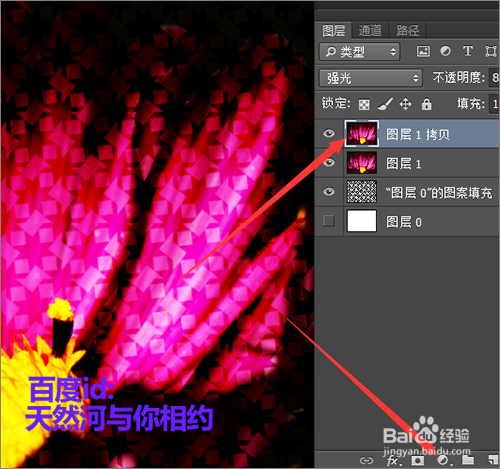
12、在它弹出的列表中选择色相/饱和度。勾选择着色。然后把它的饱和度再向右边调高一些。再选择一个其它的颜色。这里就选择为这样的蓝色。选择好颜色之后,它制作出来就是这种效果。当然用的图片的颜色不一样,所制作出来的效果也是不一样的。方法有很多种,希望会对您有所帮助!